Pokiaľ ide o orezanie obrázka, existujú rôzne nástroje, ktoré môžete použiť. Napríklad, ak už máte nainštalovaný PowerPoint, prečo ho nepoužiť na orezanie obrázka namiesto inštalácie ďalšieho programu.
PowerPoint má možnosť orezať obrázok voľným štýlom alebo môžete obrázok orezať tak, aby mal konkrétny tvar. Bez ohľadu na to, ktorý z nich si vyberiete, oboje sa dá ľahko vykonať, aj keď PowerPoint používate prvýkrát.
Ako orezať obrázok na pomer strán v PowerPointe
Ak je možné obrázok, ktorý potrebujete orezať, orezať na štandardné pomery strán, PowerPoint ich už má ako možnosti. Ak ich chcete vyskúšať, budete musieť kliknúť na obrázok, ktorý ste predtým vložili, a kliknúť na Formát obrázka v hornej časti.
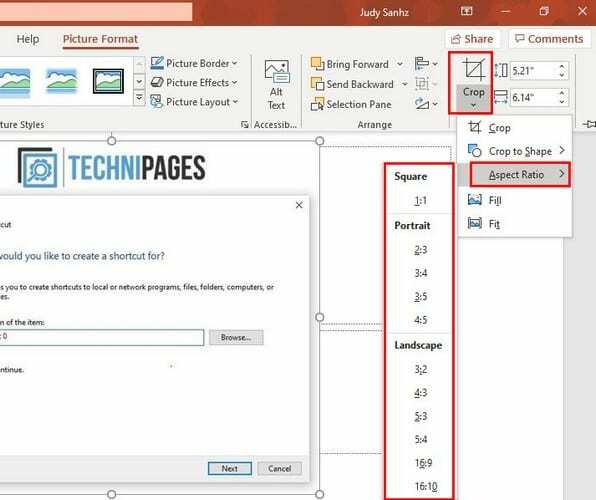
Možnosť Orezať bude úplne vpravo, kliknite na jej rozbaľovaciu ponuku > Umiestnite kurzor na možnosť Pomer strán a kliknite na možnosť, ktorú chcete použiť. Ak sa chystáte orezať obrázok trochu viac, môžete použiť orezávací obdĺžnik.
Orezať obrázok potiahnutím v PowerPointe
Obrázok je tiež možné orezať pomocou čiernych úchytiek na orezanie, ktoré sa zobrazia po stranách. Ak chcete, aby sa tieto rukoväte zobrazili, kliknite pravým tlačidlom myši na obrázok, ktorý ste vložili, a kliknite na možnosť Orezať. K tejto možnosti sa dostanete aj tak, že prejdete na Formát obrázka > Orezať > Orezať.
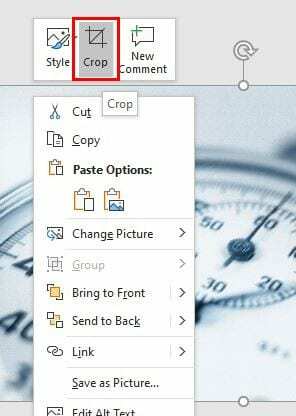
Pomocou čiernych rukovätí orežte obrázok podľa svojich predstáv. Stlačením tlačidla Ctrl môžete dokonca orezať obrázok na oboch stranách. Najprv stlačte Ctrl a potom kliknite a potiahnite čiernu rukoväť. Uvidíte, ako opačná strana oreže rovnaké množstvo, aké ste orezali na druhej strane.
Úpravou výšky a šírky môžete obrázok orezať na presné rozmery. Výšku a šírku nájdete v pravom hornom rohu.
Ako dať orezanému obrázku tvar
Ak pracujete na projekte a potrebujete dať svojmu obrázku špecifický tvar, keď ho orezáte, PowerPoint vám pomôže. Ak chcete dať svojmu obrázku formulár, prejdite na:
- Formát obrázka
- Plodina
- Orezať do tvaru
V novom okne budete mať na výber niekoľko možností.
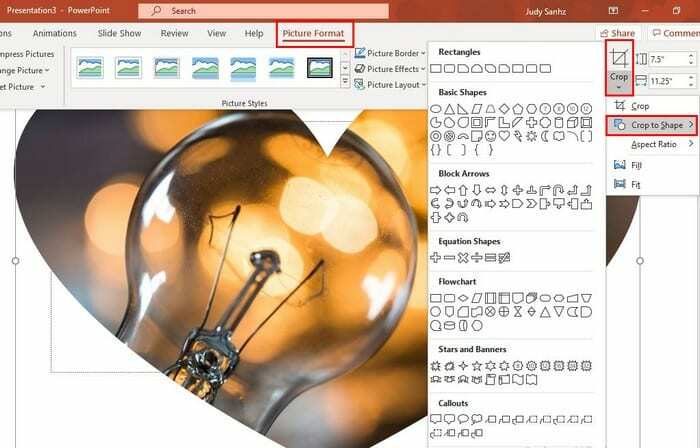
Po výbere tvaru, ktorý chcete, aby mal váš obrázok, by ste po stranách mali vidieť rukoväte na orezanie. Keď ich nastavíte podľa svojich predstáv, kliknutím na možnosť Orezať, na ktorú ste predtým klikli, získate prístup k možnostiam tvaru.
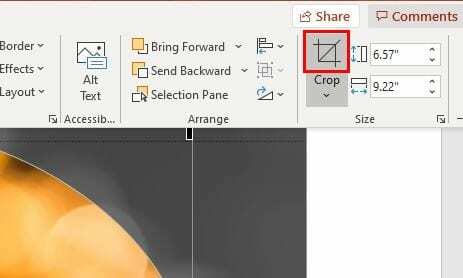
Záver
Skôr či neskôr bude orezanie obrázka niečo, čo budete musieť urobiť v práci alebo pri osobnom projekte. Teraz viete, že obrázky môžete orezať tromi rôznymi spôsobmi. Pravdepodobne už máte svoju preferovanú aplikáciu na orezanie, ale ak bude niekedy potrebné orezať v PowerPointe, poznáte všetky možnosti orezania. Ktorú možnosť si vyberiete ako prvú?